Table of Contents
Ziel
Im dritten und letzten Teil der Artikelserie zum Thema Oracle Enterprise Manager Grid Control 11g wird nun die abschließende Installation des Grid Controls durchgeführt.
Teil 2 der Serie findet sich hier.
Voraussetzung
Für die Installation des Oracle Enterprise Manager Grid Control 11g müssen zunächst die beiden vorherigen Teile dieser Serie erfolgreich absolviert worden sein. Der erste Teile der Serie konfigurierte die Repository Datenbank und der zweite Teil zeigte die Installation des WebLogic Servers 11g.
Die Installation des Grid Controls findet bei mir auf der selben virtuellen Maschine statt, auf der bereits der WebLogic Server installiert ist. Die Umsetzung der Anforderungen an das Betriebssystem wurden ebenfalls bereits in Teil 2 durch geführt.
Die komplette Übersicht der Voraussetzungen für die erfolgreiche Installation finden sich im 3. Kapitel des Oracle Enterprise Manager Grid Control Advanced Installation and Configuration Guide.
Die Installationsmedien können entweder über das Oracle Technology Network oder über E-Delivery (Product Pack: Oracle Enterprise Manager) heruntergeladen werden.
Installation
Für die Installation habe ich die Zip-Datei (E-Delivery Download) in das Verzeichnis /u01/app/oracle/software/oem entpackt. Es müssen alle drei Teile entpackt werden.
[oracle@oem01 ~]# cd /u01/app/oracle/software [oracle@oem01 software]# unzip -d oem V20514-01_1of3.zip; unzip -d oem V20514-01_2of3.zip; unzip -d oem V20514-01_3of3.zip
Anschließend kann der Installer gestartet werden.
[oracle@oem01 software]# cd oem [oracle@oem01 oem]# ./runInstaller
Hinweis: Sollte der temporäre Speicherplatz in /tmp nicht ausreichen, kann durch das Setzen der folgenden Umgebungsvariablen ein alternatives Verzeichnis verwendet werden. Die Variablen müssen vor dem Start des Installers gesetzt sein.
[oracle@oem01 oem]# export TMP=/tmp2 [oracle@oem01 oem]# export TMPDIR=$TMP
Nachdem der Installer gestartet ist, erscheint das folge Fenster.
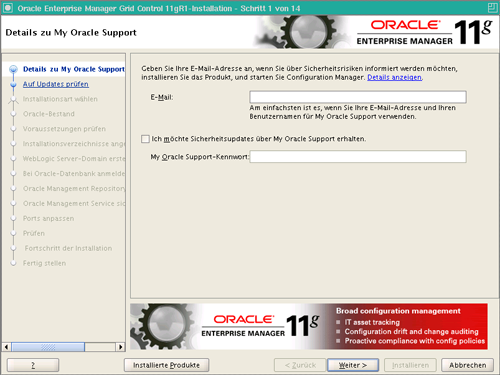
Im ersten Schritt können optional die My Oracle Support Zugangsdaten angegeben werden, wenn man über wichtige Updates informiert werden möchte. Auf diese Möglichkeit verzichte ich an dieser Stelle. Der Verzicht auf die Benachrichtigung muss zusätzlich bestätigt werden.

Im nächsten Schritt kann der automatische Download von Softwareupdates aktiviert werden. Wenn die Softwareupdates aktiviert sind, würde Oracle nach Patches für das Grid Control suchen und diese nach der eigentlichen Installation installieren. Dies ist eine Erleichterung gegenüber älteren Versionen von Grid Control, bei denen man die Patches immer per Hand und mithilfe von OPatch installieren musste. Für diese Installation verzichte ich auf die Softwareupdates.

Im nächsten Schritt legen wir fest, dass ein neues Enterprise Manager System installiert werden soll. Soll ein bestehendes System aktualisiert werden, muss die entsprechende Option selektiert werden.

Auf meinem System wurde noch kein Oracle Bestandsverzeichnis festgelegt. Dies wird nun nachgeholt. Sollte bereits ein Bestandsverzeichnis vorhanden sein, wird dieser Schritt nicht angezeigt.
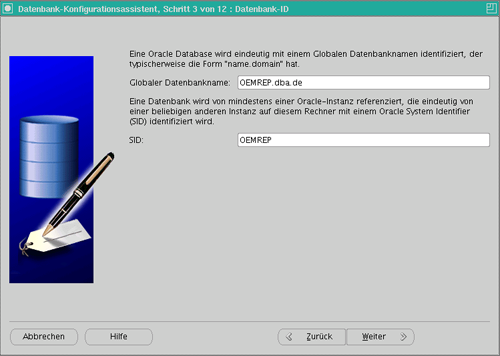
Im 5. Schritt überprüft Oracle die Voraussetzungen für die Installation. Probleme werden detailliert angezeigt und können leicht behoben werden.

Im nächsten Schritt muss das Middleware Standardverzeichnis ausgewählt werden. Dieses wurde in Teil 2 während der Installation des WebLogic Servers definiert. Zusätzlich wird das neue OMS Instanzhauptverzeichnis festgelegt.
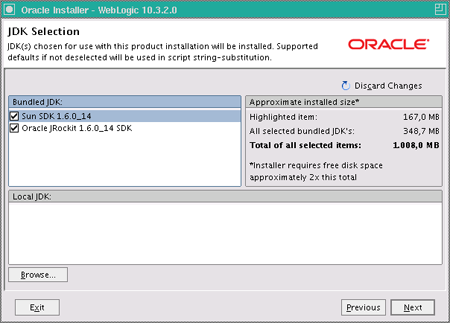
Weiter geht es zu Schritt 7. Bei diesem Schritt müssen Benutzerdaten für die neue WebLogic Server Domain und für den Knotenmanager angegeben werden.

Nun müssen die Zugangsdaten zu der Datenbank, die in Teil 1 dieser Serie konfiguriert wurden ist, angegeben werden. Sollte es Probleme mit der Datenbank geben, wie zum Beispiel fehlerhafte Instanzparameterwerte, meldet Oracle diese beim Fortfahren mit der Installation.
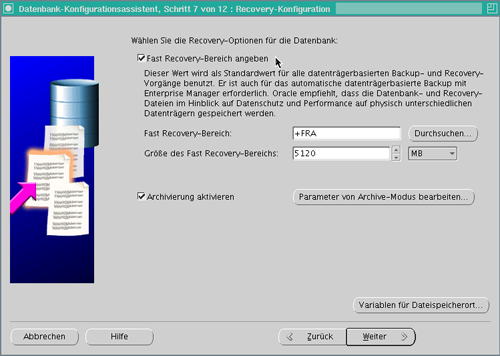
Für das Oracle Management Repository muss das Passwort für den SYSMAN Benutzer definiert werden. Zusätzlich müssen die Pfade und Dateinamen der Tablespaces festgelegt werden. Hier kann entweder der volle Pfad angegeben werden oder wenn der Parameter DB_CREATE_FILE_DEST gesetzt ist, reicht der Name für das Datafile. In meinem Fall legt Oracle die Tablespaces in der ASM Diskgruppe +DATA an.

Im nächsten Schritt wird das Registrierungskennwort für die Agents festgelegt. Zudem kann konfiguriert werden, dass der OMS nur sichere Verbindungen über https erlaubt.

An dieser Stelle können die Ports für die Komponenten festgelegt werden. Ich übernehme die Standard-Ports.

Es wird eine Zusammenfassung angezeigt, bevor die Installation beginnt.

Nach Abschluss der Installation müssen die folgenden Shell Skripte als root ausgeführt werden. Das Fenster muss nach erfolgreicher Ausführung der Shell Skripte mit OK bestätigt werden, damit die Konfiguration des OMS gestartet wird.

Zunächst das Skript für das Oracle Bestandsverzeichnis.
[root@oem01 ~]# /u01/app/oraInceventory/orainstRoot.sh Berechtigungen ändern von/u01/app/oraInventory. Lese- und Schreibberechtigungen für Gruppe werden hinzugefügt. Lese-, Schreib- und Ausführungsberechtigungen für World werden entfernt. Ändern des Gruppennamen von /u01/app/oraInventory zu oinstall. Die Ausführung des Skripts ist abgeschlossen.
Anschließend das allroot.sh Skript.
[root@oem01 Middleware]# /u01/app/oracle/Middleware/oms11g/allroot.sh Starting to execute allroot.sh ......... Starting to execute /u01/app/oracle/Middleware/oms11g/root.sh ...... Running Oracle 11g root.sh script... The following environment variables are set as: ORACLE_OWNER= oracle ORACLE_HOME= /u01/app/oracle/Middleware/oms11g Enter the full pathname of the local bin directory: [/usr/local/bin]: The file "dbhome" already exists in /usr/local/bin. Overwrite it? (y/n) [n]: The file "oraenv" already exists in /usr/local/bin. Overwrite it? (y/n) [n]: The file "coraenv" already exists in /usr/local/bin. Overwrite it? (y/n) [n]: Creating /etc/oratab file... Entries will be added to the /etc/oratab file as needed by Database Configuration Assistant when a database is created Finished running generic part of root.sh script. Now product-specific root actions will be performed. Adding entry to /etc/oratab file... Finished execution of /u01/app/oracle/Middleware/oms11g/root.sh ...... Starting to execute /u01/app/oracle/Middleware/agent11g/root.sh ...... Running Oracle 11g root.sh script... The following environment variables are set as: ORACLE_OWNER= oracle ORACLE_HOME= /u01/app/oracle/Middleware/agent11g Enter the full pathname of the local bin directory: [/usr/local/bin]: The file "dbhome" already exists in /usr/local/bin. Overwrite it? (y/n) [n]: The file "oraenv" already exists in /usr/local/bin. Overwrite it? (y/n) [n]: The file "coraenv" already exists in /usr/local/bin. Overwrite it? (y/n) [n]: Entries will be added to the /etc/oratab file as needed by Database Configuration Assistant when a database is created Finished running generic part of root.sh script. Now product-specific root actions will be performed. Finished product-specific root actions. Adding entry to /etc/oratab file... Finished execution of /u01/app/oracle/Middleware/agent11g/root.sh ......
Die Installation kann nun fortgeführt werden. Es werden nun die Komponenten des OMS konfiguriert.

Nachdem alle Komponenten erfolgreich konfiguriert wurden ist die Installation abgeschlossen.

Das Enterprise Manager Grid Control ist über den Browser unter der Adresse http://oem01.dba.de:7799/em erreichbar. Es erscheint die folgende Loginseite auf der man die Benutzerdaten für den Benutzer SYSMAN angeben muss, um sich einzuloggen.

Nach der ersten Anmeldung müssen zunächst die Lizenzvereinbarungen akzeptiert werden.

Anschließend gelangt man auf die Startseite des Grid Controls.

Das ein Ziel heruntergefahren ist, ist bei der Standardinstallation (ohne zusätzliche Patches) normal. Siehe dazu My Oracle Support Note 1100553.1. Ansonsten funktioniert alles einwandfrei.
Die Installation und Konfiguration ist abgeschlossen.
